Microsoft가 새 버전의 Windows 운영 체제를 출시하고 성공적으로 홍보했지만 Windows 7 Ultimate는 사용자들 사이에서 가장 성공하고 인기있는 것으로 간주 될 수 있습니다. 따라서 시스템 설치와 관련된 모든 문제는 여전히 중요합니다.
때로는 Windows 7을 설치하지 않거나 Windows 7을 설치하는 동안 컴퓨터를 끊는 경우가 있습니다.
긴 Windows 시작 및 중단 원인
길이가 긴 경우 windows 설치 7 또는 창이 나타나지 않습니다. 초기 설치, 대부분의 경우 개인을 변경하는 것이 좋습니다 bIOS 설정. 자율 전원 공급 장치가있는이 솔리드 스테이트 스토리지 장치는 일련의 펌웨어입니다. 매우 자주 Windows 7을 부팅 할 때 컴퓨터가 멈 추면 이는 BIOS의 잘못된 작동으로 인한 것입니다.
장치가 장치에 액세스 한 후 5-10 분 후에 부팅 창이 나타납니다. 시동 디스크. 로딩 프로세스를 크게 가속화 할 수있는 하드웨어 방법이 있습니다.
Windows 7은 여러 가지 이유로 장시간로드되지만 BIOS로 시작해야합니다. Windows 7의 경우 컴퓨터가 느리게 부팅되는 데는 여러 가지 이유가 있습니다. 개인용 장치의 작동 속도를 높이려면 다음을 수행하십시오.
- 하드 드라이브 조각 모음
- 레지스트리 조각 모음 및 정리
- 불필요한 프로그램 제거
- 시작 목록 최적화
BIOS 설정 변경
마더 보드 및 칩셋에 따라 기본 시스템에 대한 입력은 장치를 켠 직후에 특정 키를 반복해서 눌러 수행됩니다. 다음 키 또는 키 조합을 가장 자주 사용합니다.
- 삭제
- F1, F2, F3, F10, F11
- Ctrl + Alt + Esc
- Ctrl + Alt + Ins
- Ctrl + Alt + Del
에서 현대 컴퓨터, 외부 저장소 직렬 인터페이스 SATA (SerialATA)를 통해 연결하십시오. 이 표준은 명령 순서의 기능을 지원하며 핫 플러그 장치를 제공합니다. 이 인터페이스의 모든 기능을 사용하려면 AHCI 모드를 활성화해야합니다. 함께 작업 할 때 windows 시스템 7, BIOS에서이 모드를 활성화하기 전에 레지스트리 설정을 수정하여 AHCI 드라이버를 활성화해야합니다. 다음 위치에서 로그 : HKEY_LOCAL_MACHINE \\ 시스템 \\ CURRENTCONTROLSET 서비스 \\ msahci iizmenyaetsya 값 \\ 그런 다음 거기에 추가 작업을 수행하기 위해 BIOS를 입력 할 필요가 0으로 3 ~ 4«시작»을.
그림 1. BIOS 입력이 성공하면 화면에 다음 화면이 나타납니다 :화살표를 움직이면 "INTEGRATEDPERIPHERALS"창을 열어야합니다. 이 창에는 SATA 컨트롤러의 설정이 변경 될 수 있습니다. 첫 번째 줄은 컨트롤러가 켜져 있음을 나타내며 "Enabled"값으로 표시됩니다.
그림 2. 다음 줄에서 "NativeIDE"값을 AHCI로 변경해야합니다.경우에 따라 디스크가 감지되지 않으면 RAID (그룹 연결) 값을 설정 한 다음 유연한 드라이브 연결을 끊을 수 있습니다 자기 디스크, 오랜 시간 동안 사용되지 않았으며 현대의 주변 장치의 일부가 아닙니다 개인 장치. 이 라인은 다음과 같이 3 :. DriveAFloppy modeSupport 1,44M 3.5」또한, 브래킷 장치의 부재를 나타내는 시스템 파라미터«없음»을 설정해야한다.
그림 3. 결과는 다음과 같습니다.장치가 없으며 또한 꺼져 있습니다. F10 키를 누르면 새로운 설정이 저장됩니다. 이제 "Save & ExitSetup"줄로 이동합니다. "Save and ExitSetup"줄은 "변경 내용 저장 및 종료"를 의미합니다. 컴퓨터를 다시 시작하면 새 설정이 설치됩니다. Windows 7을 설치할 때 컴퓨터가 Windows 7과 충돌하거나 랩톱이 멈 추면 위의 모든 작업을 수행해야합니다.
Windows가 설치되어 있지 않으면 바이러스가 장치에 감염 될 수 있습니다. 인터넷에서 다운로드 한 일부 소프트웨어는 작동 속도가 매우 느릴 수 있으므로 Windows 7이 운영 체제를 다시 설치하려고 할 때 Windows 7을 사용하여 장치를 검색하는 것이 좋습니다 바이러스 백신 유틸리티. 새로운 OS는 다양한 "먼지"로부터 완전히 제거 된 컴퓨터에 설치되어야합니다.
Windows 7 설치가 중단 될 경우 수행 할 수있는 다른 옵션
종종 사용자가 불평합니다 - "할 수 없어요". 사실 많은 사람들이 인터넷에서 프로그램을 다운로드하려고하는데 이것은 무료 인 웹 사이트에서 많은 수의 바이러스로 인해 매우 신뢰할 수없는 문제입니다 소프트웨어. 따라서 사용이 허가 된 소프트웨어를 광 디스크최후의 수단으로 활동가와 함께 불법 복제품을 구할 수 있습니다. 작업 과정에서 장치 작동이 느려지거나 특정 작업 중에는 호버링과 관련된 다양한 상황이있을 수 있습니다.
설치가 중단 된 경우 windows 업데이트 7, 잠시 기다려도되고 얼마 후에 업데이트 설치가 계속되지 않으면 전원 종료를 수행하고 컴퓨터를 다시 시작하십시오.
USB 플래시 드라이브에서 Windows 7을 설치할 수없는 경우가 있습니다. 설치를위한 주요 실패율 솔리드 스테이트 드라이브 ~에 의한 것입니다. 잘못된 설정 BIOS. 위에 표시된 이유를 제거하면 플로피 디스크가 비활성화되고 AHCI 모드가 설정됩니다. 때로는 프로그램이 잘못 작성되어 읽을 수 없습니다. 디스크 이미지를 올바르게 포맷하고 플래시 드라이브에 구우려면 30 개가 넘는 포맷을 지원하는 매우 편리한 UltraISO 유틸리티를 사용할 수 있습니다.
경우에 따라 포장을 풀 때 windows 파일 7 % 0 % 동결. 주된 이유는 두 가지입니다.
- 하드웨어로 프로세서 오버 클럭킹하기
- 많은 부서진 섹터 하드 드라이브에
일반적으로 프로세서를 오버 클럭킹하기 위해 주파수를 변경할 때 많은 소프트웨어 제품이 올바르게 설치되지 않지만 설정을 초기 상태, 올바른 조작이 복원됩니다. 운영 체제를 설치할 때 오래된 하드 드라이브가 중단 될 수도 있습니다. "빅토리아"프로그램을 사용하여 하드 드라이브를 점검하고 필요하면 새 드라이브로 교체해야합니다.
비디오보기
이제 Windows 7 설치가 중단되면 어떻게해야하는지 알 수 있습니다.
컴퓨터를 종료하거나 반대로 운영 체제를로드 할 때 컴퓨터가 느리게 부팅되는 이유는 무엇입니까?
여기, 친구, 그냥 이러한 질문과 답변을 시도하고 물론 이러한 문제를 제거하는 행동에 조언을 제공하려고합니다.
먼저 프로세스 중 어떤 것이 Windows를 사려 깊은 상태로 유도하는지 파악해야합니다.
이 내장 기능으로 우리를 도와주세요. windows 기능 시작 상태, 종료, 로그온 및 로그 오프에 대한 자세한 보고서
당연히이 보고서를 보지 못했다면.
이 설정은 기본적으로 사용할 수 없으며 레지스트리 편집기를 사용하여 활성화 할 수 있습니다.
Windows 레지스트리로 작업하기
레지스트리 편집기를 시작하려면 다음을 입력하십시오. 검색 라인 Windows regedit.exe.
트리 디렉토리 시스템을 통해 디렉토리로 이동하십시오.
KEY_LOCAL_MACHINE \\ SOFTWARE \\ Microsoft \\ Windows \\ CurrentVersion \\ Policies \\ System
창의 오른쪽 부분에서 VerboseStatus라는 파일을 찾으십시오. 두 번 클릭하고 열리는 창에서 값을 입력하십시오.
VerboseStatus 파일이 나타나지 않으면 파일을 만들어야합니다. 이렇게하려면 마우스 오른쪽 단추로 클릭하고 새로 만들기를 가리킨 다음 DWORD 값 (32 비트)을 클릭합니다.
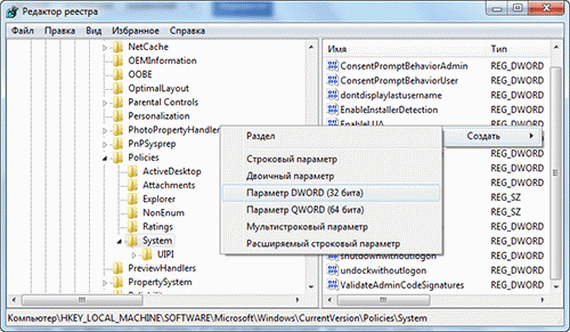 파일의 이름을 VerboseStatus로 지정하고 매개 변수 1의 값을 입력하십시오.
파일의 이름을 VerboseStatus로 지정하고 매개 변수 1의 값을 입력하십시오.
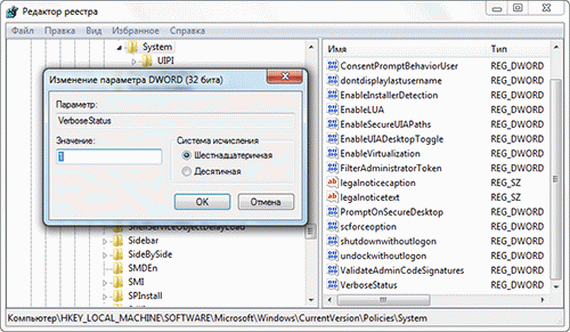 결과적으로 일반적인 종료 "종료"또는 "시작하기"대신 모니터 화면에 다운로드되고 닫힌 서비스와 Windows 프로세스가 일관되게 표시됩니다.
결과적으로 일반적인 종료 "종료"또는 "시작하기"대신 모니터 화면에 다운로드되고 닫힌 서비스와 Windows 프로세스가 일관되게 표시됩니다.
시스템이 오랫동안 정지되거나 특정 단계에서 완전히 멈 추면 확실한 이유를 알 수 있습니다.
시작 및 종료 상태 보고서를 그대로 유지한다고해서 문제가 해결되는 것은 아니지만 기술 전문가에게 도움이됩니다. 기술 전문가에게 도움을 요청할 수 있습니다.
이 트릭은 Windows 제품군의 다른 운영 체제에서 구현 될 수 있습니다. 그렇다면 의견에 대한 경험을 공유하십시오.
그리고 이렇게, 추가로 :
부팅시 느리거나 심지어 멈추는 프로그램은 Windows가 시작될 때 부팅을 위해 제거되거나 비활성화되어야합니다.
그리고 불필요한 것을 제거하지 않는 것이 아름다운 방법은 무엇입니까?
무료 솔루션이 있습니다!
Decrap 소프트웨어는 새로운 컴퓨터에만 적용되는 것이 아니라 이전 컴퓨터에서 소프트웨어를 제거하는 데 사용할 수 있습니다!
Windows가 사전 설치되어있는 데스크탑이나 랩톱을 구입해야한다면, 얼마나 많은 "쓰레기"소프트웨어 관리자가 거기에 넣을 수 있는지 정확히 알 수 있습니다.
사소한 버전의 안티 바이러스 및 오피스 패키지, 일부 비참한 게임 및 시스템 옵티 마이저, 내장 된 오류 수정 및 백업 시스템.
종종이 자유로운 쓰레기보다 더 좋은 해로움보다 더 자주!
그러나 소프트웨어를 제거하려면 시스템에 깊이 통합 될 수 있기 때문에 시간을 투자하고 적절한 지식을 습득해야합니다.
무료 유틸리티 Decrap은이 문제를 해결하고 시스템을 원래 모양으로 가져올 수있게 해줍니다. 나는 또한이 훌륭한 프로그램을 사용한다 (그것은 러시아어로 변형되어있다).
다음은 설치할 때 화면의 스크린 샷입니다.
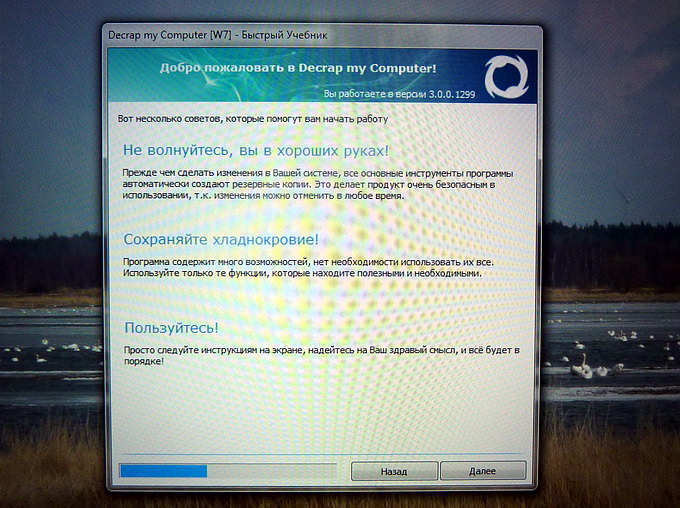 Decrap은 다음과 같이 작동합니다. 설치 및 시작 후 시스템이 분석되고 모든 "외부"요소가 표시됩니다.
Decrap은 다음과 같이 작동합니다. 설치 및 시작 후 시스템이 분석되고 모든 "외부"요소가 표시됩니다.
그런 다음 문제가 발생할 경우 원래 상태로 돌아갈 수 있도록 복원 지점을 만들라는 메시지가 표시됩니다.
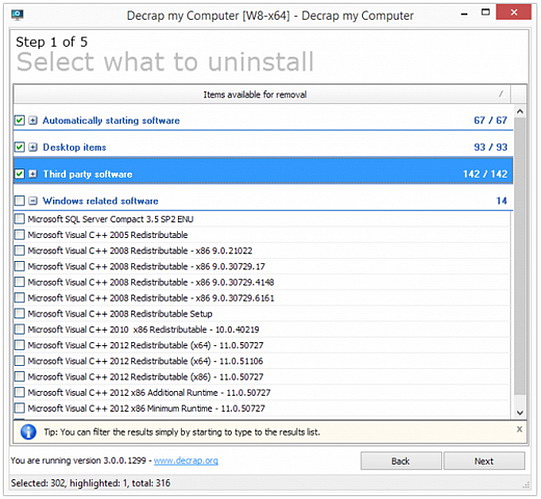 그런 다음 컴퓨터에서 제거 할 수있는 소프트웨어 목록이 표시됩니다.
그런 다음 컴퓨터에서 제거 할 수있는 소프트웨어 목록이 표시됩니다.
필요하지 않은 항목을 확인하고 다음 버튼을 클릭하면 원격 프로그램의 항목에서 레지스트리를 제거하고 치료할 수 있습니다.
이 과정은 자동 모드에서 완전히 수행 할 수 있으므로 커피 한잔을 마시고 문자 그대로 5-10 분 안에 완전히 깨끗한 컴퓨터를 얻을 수 있습니다.
특히 기술 브랜드 인 Dell, Asus, HP 및 Toshiba의 소유자에게 관심을 기울일 필요가 있습니다. 이 프로그램은 무료이며 Windows XP, Windows Vista, Windows 7 및 Windows 8에서 작동합니다.
개인적인 용도로는 무료입니다. http://www.decrap.org/ 그러나이 프로그램은 여기에서 다운로드 할 수 있습니다.
좋은 친구, 친구!
그리고 Windows를 매달 리지 않고!
매년 새로운 기술이 컴퓨터 기술에 나타납니다. 모든 종류의 프로그램이 지속적으로 업데이트되고 새로운 프로그램이 생성되며 모든 종류의 추가, 패치 및 패키지가 생성됩니다. 이 모든 작업은 사용자의 생활을 극대화하고 컴퓨터 사용을보다 쉽게하기 위해 수행됩니다. 운영 체제가 아직 작동하지 않는다는 점에 유의해야합니다. 프로그램 및 데이터 패킷과 같은 빈도로 업데이트되지는 않지만, 3-5 년마다 시스템 사용의 기능 및 기능에 대한 새로운 정보가 있습니다. 그래서 2001 년 가장 유명하고 인기있는 OS 인 Windows XP가 출시 된 후 3 건의 업데이트 (SP 1/2/3), Windows Vista, Windows 7 및 가장 최근에 컴퓨터에서 Microsoft의 8 가지 운영 체제 버전이 나타났습니다.
많은 수의 다른 운영 체제에도 불구하고 국내 사용자는 12 년간의 존재로 대다수의 사람들이 일하는 것이 관례이고 편리한 유일한 시스템이 된 "구형"Windows XP를 사용하는 것을 선호합니다. 그러나 시스템이 오래되면할수록 다양한 장애가 발생하고 다양한 장애로부터 보호됩니다. 멀웨어 및 소위 "버그"(프로그램 오류)가 있습니다. 시스템이 부팅되지 않고 끊임없이 멈 추면 어떻게해야합니까? 우리는 이러한 현상의 가장 일반적인 원인을 이해하려고 노력할 것입니다.
Windows XP가 부팅되지 않으면 어떻게해야합니까?
가장 중요한 것은 당황하지 않는 것입니다. 아마도 부트 프로세스의 위반 또는 실패의 원인은 매우 간단하며 특별한 진단은 필요하지 않습니다. Windows XP가로드를 중지하게하는 두 가지 주된 이유가 있습니다.
- 소프트웨어 관련 문제. 이러한 문제는 갑작스런 전압 강하로 인해 시스템이 중단되고 시스템 파일로드 프로세스를 차단하는 바이러스로 끝나는 등 여러 가지 이유로 인해 발생할 수 있습니다.
- 하드웨어 문제. 즉, 소프트웨어가 아닌 "하드웨어"작업에 위반이 있었기 때문에 시스템이로드되지 않습니다. 다시 말하지만, 이유는 깃털의 출발에서부터 매우 다양 할 수 있습니다. 하드 드라이브 충격이나 전압 강하로 인한 하드웨어의 변형으로 끝납니다.
문제가 무엇인지 어떻게 판단 할 수 있습니까? 간단하면서도 검증 된 방법이 있습니다. 하드웨어를 검사하기 만하면 BIOS에 들어가기에 충분합니다. 세부 사항을 설명하지 않으면 BIOS가 시스템 소프트웨어의 일부입니다 ( 기본 시스템 데이터의 입 / 출력). 그것에 들어가려면 컴퓨터를 다시 시작하면됩니다. 컴퓨터가 시작될 때 (Windows XP가 아닌 컴퓨터) F2 키를 누릅니다. 키를 누르면 BIOS로 직접 이동할 수 있습니다. BIOS에서 연결된 장치 및 시스템에 대한 기본 정보를 볼 수 있습니다. 연결된 장치를 확인하려면 Boots (부팅) 섹션으로 이동해야합니다. 이 섹션에서는 모든 장치를보고 컴퓨터가 인식하는지 확인할 수 있습니다 하드 드라이브. "HDD"항목 반대쪽이 하드 디스크의 이름이어야합니다.이 항목의 반대쪽에 "None"이라고 쓰면 하드웨어가로드되지 않은 이유를 하드웨어에서 검색해야합니다.
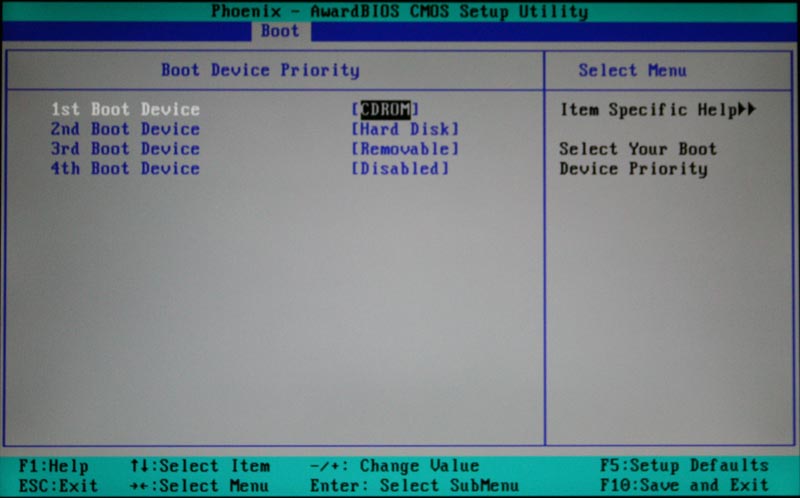
일반적으로 소프트웨어에 문제가 있으면 시스템이 원인을 독립적으로 판별 할 수 있습니다. 이 경우, 가능한 옵션 행동. 사용자는 "마지막으로 성공한 구성 다운로드"를 선택하기 만하면 시스템이 자동으로 복구되고 부팅됩니다.

어떤 경우에도 시스템 파일윈도우 XP를 부팅하는 데 필요한, 시스템은 또한 자동으로 감지합니다 이 문제. 그러나이 경우 시스템을 다시 설치하거나 다음을 통해 자동 시스템 복원을 시작해야합니다. 설치 디스크 (ASR).
위의 모든 작업을 수행 할 수없는 경우 문제는 하드웨어 부분 일 가능성이 큽니다. 이 경우 사용자는 "철분"의 원인과 진단을 결정하기 위해 마스터에게 연락하는 것이 좋습니다. 아마도 그 이유는 하드 디스크 루프 또는 판독 매트릭스의 일탈 출발에 있습니다. 그리고 그것은 가능합니다. 운영 체제 프로세서 또는 정책 위반으로 인해 다운로드하지 마십시오. 마더 보드. 숙련 된 전문가가이 질문을 고려해 보는 것이 가장 좋습니다.
Windows XP가 중지되면 어떻게해야합니까?
이 문제는 이전 문제보다 훨씬 쉽게 해결할 수 있습니다. 운영 체제가 멈춘 몇 가지 주요 이유는 다음과 같습니다.
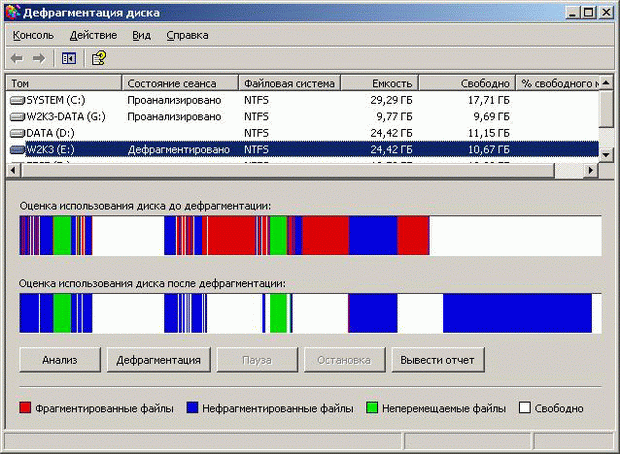
시스템 중단의 원인은 하드웨어 문제 일 수 있습니다. 그렇습니다. 얼마나 불쾌 하든지 상관없이 컴퓨터를 업데이트해야합니다. 7-10 년 동안 교체 부품을 만들지 않으면 시스템 성능 저하가 하드웨어 성능 저하에 직접적으로 영향을받을 가능성이 100 %입니다.





